
Обзор HTC 7 Mozart: из рода Windows
Смартфон HTC 7 Mozart, работающий под управлением новой мобильной
операционной системы Windows Phone 7, появился на российском рынке в
сентябре, хотя мировому сообществу он был представлен год назад.
Может быть, оно и к лучшему, ведь в продажу устройство отправилось сразу
с новой прошивкой Mango, которая добавила множество полезных опций.
Своими характеристиками модель не удивит завзятого гаджетомана. Она выполнена на той же платформе, что и смартфон HTC Desire,
флагман компании в прошлом году, однако с некоторыми доработками. Иными
словами, начинка предлагается следующая: процессор Qualcomm Snapdragon
8250 на частоте 1 ГГц, 576 Мб оперативной памяти, 8-мегапиксельная
камера с ксеноновой вспышкой и записью HD-видео, WVGA-экран.
Внешний вид
Недавно у нас в новостях промелькнула информация, что в скором времени
HTC может отказаться от использования металла в корпусах своих
телефонов. Сложно сказать, насколько правдивы эти сведения, однако HTC
Mozart можно смело отнести к девайсам «старой закалки». Здесь почти
полностью монолитная оболочка, лишь внизу есть небольшая съемная деталь.


Сам по себе аппарат симпатичный, внешне напоминает HTC Desire S и Sensation. От первого он унаследовал общие черты и умеренные размеры, а со вторым его объединяет идея разноцветных вставок на задней части.


Большая часть модели выполнена из алюминия. Этот прочный каркас дополнен парой вставок из черного софттач-пластика вверху и внизу задней поверхности. Благодаря своим умеренным размерам устройство будет удобно практически всем, в руке HTC Mozart лежит отлично. Размеры устройства таковы: 119х60,2х11,9 мм, вес 130 г.


Встречаются нарекания на сборку, что скрипят вставки вверху и внизу, но из пяти опробованных образцов ни одна из моделей таких проблем не имела. Были тут и новые устройства, и использованные в течение нескольких месяцев. У тестовой модели никаких недочетов по сборке обнаружено не было.


Корпус чуть прохладный, его приятно ощущать в руке, все эмоции самые положительные. За такие деньги немного устройств могут предложить схожие тактильные ощущения. Это стоит записать в явный плюс к устройству. Обратной стороной стал приличный нагрев телефона во время работы.


Вверху расположен крупный вырез разговорного динамика, закрытый мелкой сеткой. В него вписан светодиод, который сообщает о пропущенных звонках, горит красным цветом, когда батарейка почти села, таким же во время зарядки и зеленым, когда аккумулятор полон. Сообщать о других событиях, например, об электронной почте или SMS, он не умеет.


Под экраном расположены три управляющие сенсорные кнопки. Стрелка возвращает на шаг назад, а удержанием этой клавиши вызывается меню запущенных задач. Центральная выводит на главный экран из любого приложения. Последняя кнопка вызывает меню поиска.


На верхнем торце присутствует разъем 3.5 мм под наушники. На этой же стороне присутствует кнопка блокировки экрана.


Внизу видно отверстие микрофона.

Слева располагается длинная тонкая клавиша регулировки громкости. Немного ниже имеется универсальный порт microUSB. К нему подключается зарядное устройство или кабель.


На правом боку присутствует выделенная двухпозиционная клавиша для фотосъемки.

Задняя поверхность отличается необычной рельефной формой, которая образована с помощью небольшого углубления. Пара черных вставок отлично сочетается с серым цветом корпуса, выглядит такой набор оттенков симпатично.


В левом верхнем углу находится объектив 8-мегапиксельной камеры на небольшом подиуме. Рядом с ним ксеноновая вспышка. Правее размещено отверстие динамика.


Нижняя деталь съемная. Если потянуть ее на себя, открывается крепление, удерживающее аккумулятор. Откинув защелку, можно изъять батарею и вставить SIM-карту.



Экран
HTC Mozart оснащен 3.7 дюймовым S-LCD-дисплеем с разрешением 480x800 точек, здесь отображается 16 млн. цветов. Ёмкостный экран поддерживает до четырёх одновременных касаний. Смартфон оборудован акселерометром, датчиком приближения и сенсором регулировки яркости. Экран яркий, он хорошо ведет себя под солнцем.



Покрытие из Gorilla glass защищает дисплей, однако не исключено появление царапин. Поведение экрана на солнце обычное, картинка выцветает, но остается читаемой.


Что касается самой цветопередачи, то здесь впечатления очень положительные. Оттенки близки к натуральным и естественным. Для сравнения приведу экран HTC Mozart (вверху) рядом с Samsung i9000 Galaxy S с SuperAMOLED (внизу).



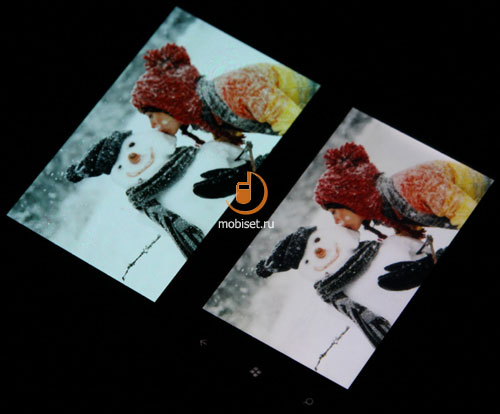
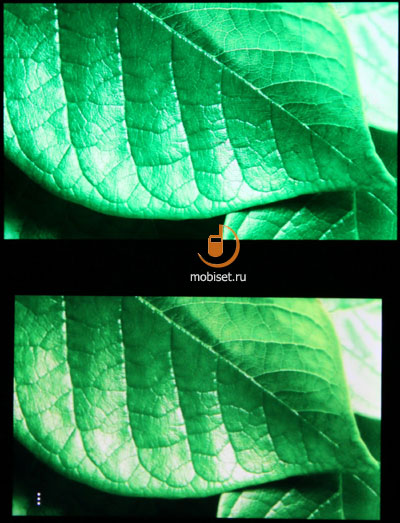



Платформа
HTC Mozart получил процессор Qualcomm Snapdragon 8250 с частотой 1 ГГц. В смартфоне 576 Мб оперативной памяти и 8 Гб встроенной. Из них для хранения данных пользователя доступно немногим более 6 Гб. При желании можно самостоятельно заменить установленную в телефоне MicroSD-карту на более емкую. Да, здесь обычный flash-накопитель 4-го класса, только спрятанный внутри корпуса. Само собой, подобный тюнинг вызовет потерю заводской гарантии.
Интерфейс
Экран блокировки можно назвать самым ярким элементом оболочки телефона. Сюда назначается фоновое изображение из памяти устройства, им может служить не только предлагаемая производителем картинка, но и любая другая, закачанная в устройство пользователем или сделанная с помощью камеры. Для того, чтобы активировать экран, требуется нажать на клавишу блокировки. После касания дисплей загорится на небольшой промежуток времени. На экране можно увидеть информацию о времени и дате. Внизу на строке событий отобразятся иконки новых сообщений или вызовов, если такие остались без внимания пользователя. Сюда же попадают данные о будущих событиях, записанных в календарь. При этом будет указано число событий каждого вида.


Вверху отображается информация о сетевых подключениях. Если работает плеер, то отсюда можно будет управлять работой виджета. Отвечающего за процесс воспроизведения музыки. Также этот элемент поможет сменить режим звукового профиля. Чтобы попасть в меню телефона, требуется провести пальцем снизу вверх по картинке блокировки. Для тех, кто хочет закрыть содержимое смартфона от посторонних глаз, предусмотрена функция запроса пароля.
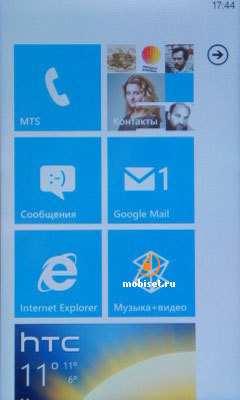
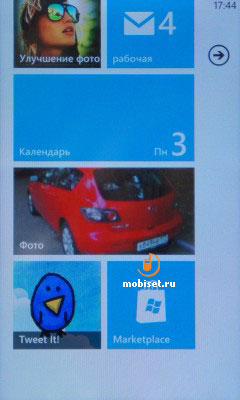
Убранство главного экрана простое и даже аскетичное. Сейчас основная масса смартфонов предлагает разнообразные виджеты, всевозможные функции для того, чтобы максимально потно использовать пространство рабочего стола. Разработчики WP7 отказались от этой идеи. Взамен предлагается новый и необычный способ организации меню. Статусная строка в верхней части объединяет в себе сведения о беспроводных подключениях и времени. Данные о новых событиях сюда не попадают. При этом чаще всего эта срока пропадает, не видно уровня заряда аккумулятора. Требуется коснуться верхней части экрана, что вызвать это меню.
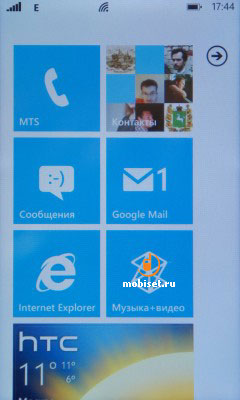
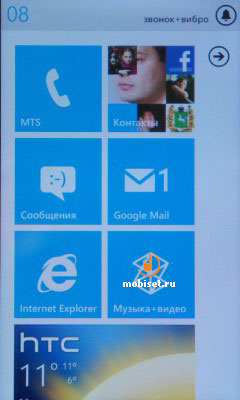
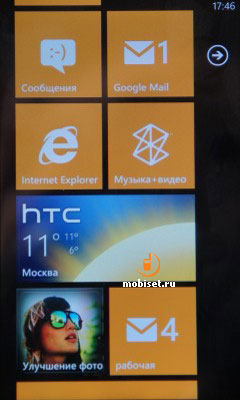
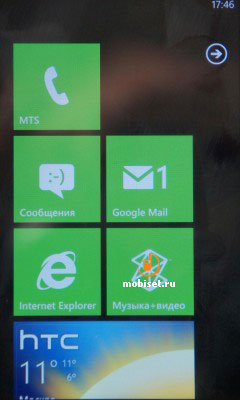
Большую часть пространства занимают крупные квадраты, которые отвечают за доступ в те или иные разделы. Это ярлыки приложений, само меню находится на соседней вкладке. Попасть в нее просто, достаточно следовать указаниям единственной стрелки, под которой открываются зияющая черная дыра. Проведя пальцем справа налево, можно попасть в основное меню. Здесь в алфавитном порядке перечислены все программы, которые установлены в телефоне. Сюда попадают как стандартные приложения, так и впоследствии добавленные владельцем устройства.
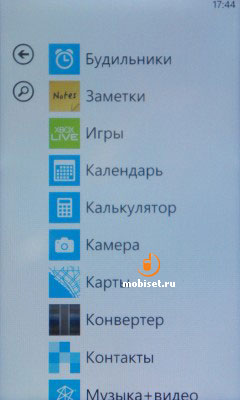
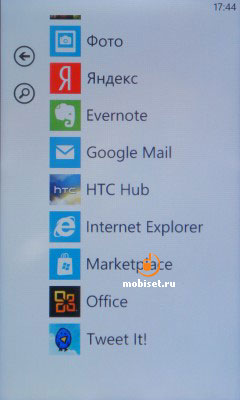
Отсюда любой значок можно отправить на рабочий стол. Там они меняются местами, расставляются в нужном порядке. Можно заметить, что некоторые элементы занимают не один участок, а два. Это большие ярлыки, которые вносят некоторое разнообразие. При этом часть из них снабжена анимацией. Например, значок галереи покажет что-то вроде слайд-презентации. Отображается индикация погоды в режиме реального времени. По мере поступления информации о новых событиях, соответствующие значки появляются на иконках. Это число новых SMS, электронных писем или пропущенных звонков. Список ярлыков пролистывается вверх-вниз, по-другому он не двигается. Такой же принцип действует и для главного меню. Для того, чтобы в будущем было проще управляться с большим числом программ, здесь предусмотрена функция поиска, которая избавит от нудного листания длинной вереницы иконок.
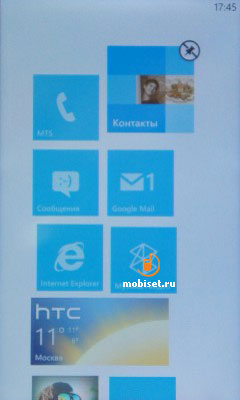
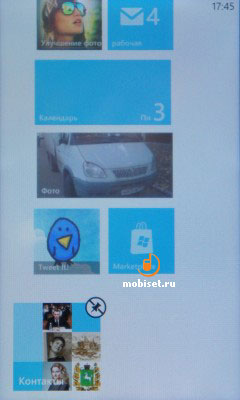
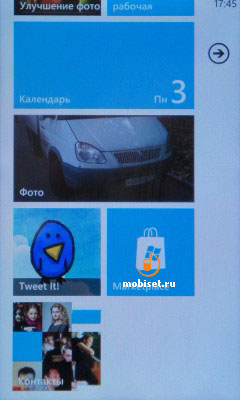
Если захочется изменить оформление, то на выбор предлагается черный или белый фон, а также одиннадцать тем оформления. «Тема» - это громко сказано, интерфейс они не преображают, только меняют окраску иконок и часть некоторых пунктов меню.
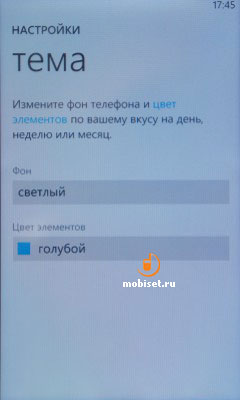
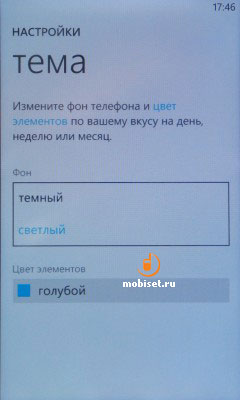
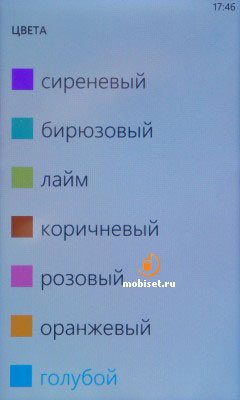
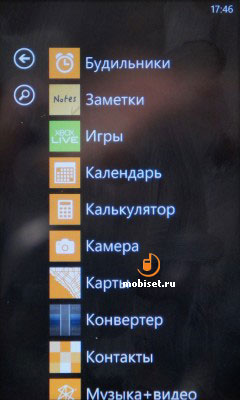
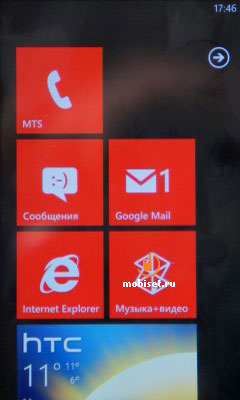

Платформа предлагает воспользоваться многозадачностью. Нужно удерживать кнопку возврата, после чего откроется меню из окошек, среди которых отобразятся работающие приложений. Там можно переключиться между ними. Однако это относится лишь к встроенным приложениям. Программы от сторонних разработчиков так гладко не работают, пользователь сталкивается с отсутствием реальной многозадачности. На сегодняшний день это одна из основных проблем новой платформы.
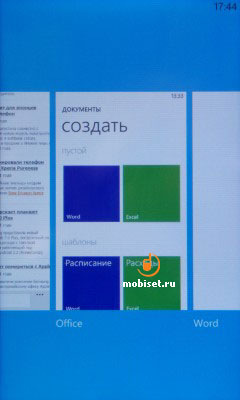
Контакты
Список имен организован по следующему принципу. Телефонная книга делится на три раздела. Первый показывает все имена, которые есть в памяти устройства. Второй выводит те, которые использовались чаще всего, это самые популярные контакты. Последняя графа будет соединять воедино новости из социальных сетей. Например, Twitter или Facebook.

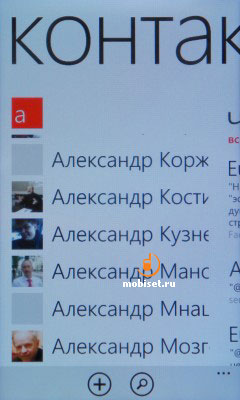
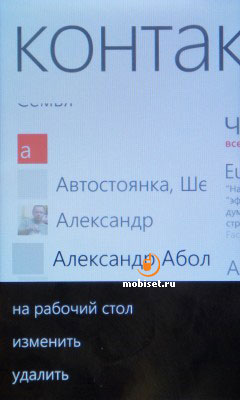
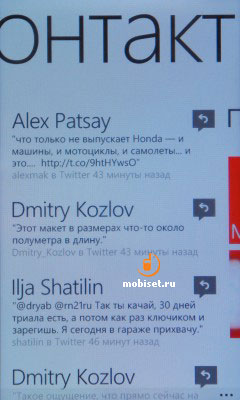
Контакты выводятся списком, который позволяет увидеть присвоенное абоненту изображение. Полностью имя и фамилия в одну строку не умещаются. Лично мне такой вариант не нравится. С учетом того, что на экране остается куча свободного места, подобная реализация функционального элемента выглядит спорно. Над списком имен около четверти экрана занято большим заголовком раздела. Сбоку небольшой участок занимает соседняя графа. Телефонная книга делается на небольшие группы, над каждой из них выделена ярким цветом буква.
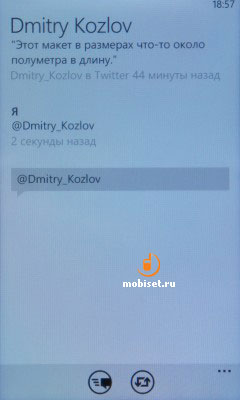
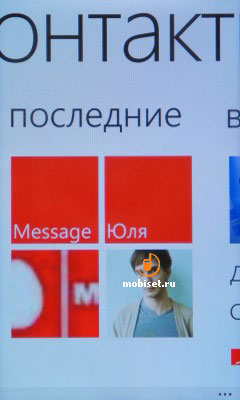
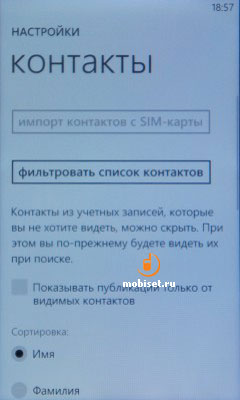
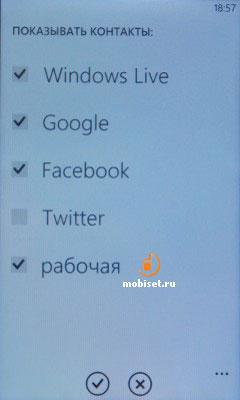
В настройках выбирается тип сортировки имен и вариант их отображения. Имеются настройки фильтра книги. Отсюда можно убрать данные из социальных сетей, если они мешают. Удерживая палец на строке с именем абонента, этот контакт можно перенести на рабочий стол, удалить или изменить. При создании нового пользователя ему присваиваются различные данные. Перед этим нужно выбрать, куда сохранятся сведения: в аккаунт Windows Live или другой профиль.
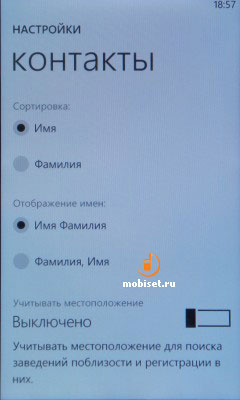

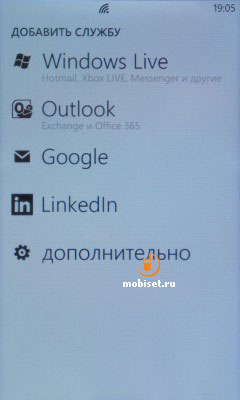
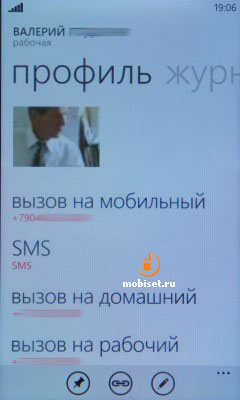
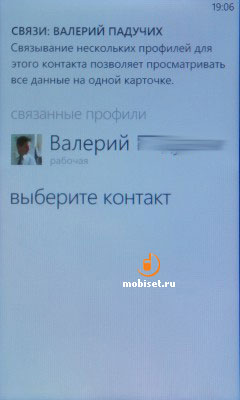
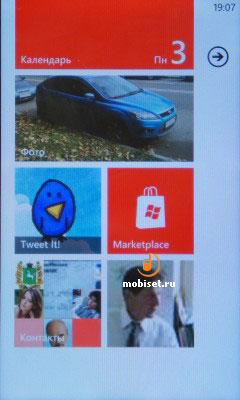

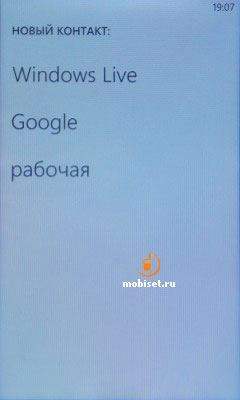
Новый пользователь получает имя, фамилию, отчество, место работы, псевдоним, обращение, картинку. Ему присваивается несколько номеров телефонов разных типов: мобильный, домашний, рабочий, организация, пейджер, факс. При этом у человека по версии создателей платформы может быть только один мобильный. Вопрос решается путем создания нескольких контактов и объединением их в один. Зато два домашних или рабочих номера. Задаются три типа электронной почты. Контакту - дополнительные поля. Это адрес, сайт, день рождения, примечание, годовщина, близкий человек, дети, расположение офиса, должность. В качестве мелодии звонка можно установить не только один из файлов в памяти телефона, но и любой другой.
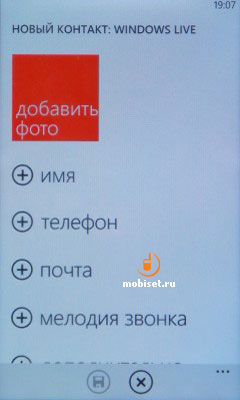
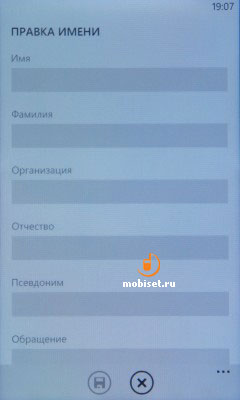
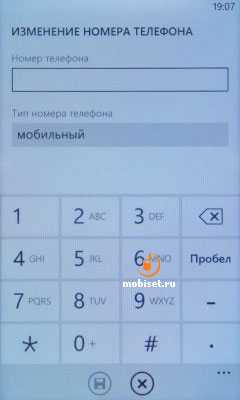
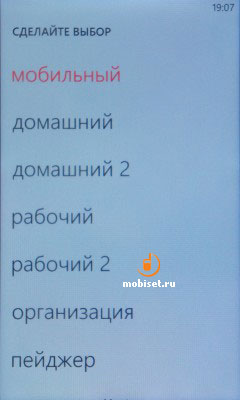
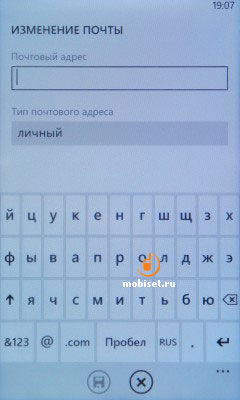
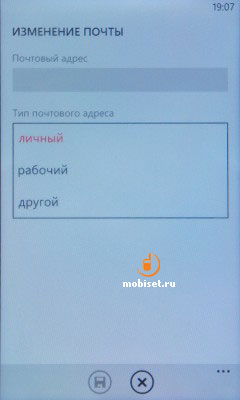
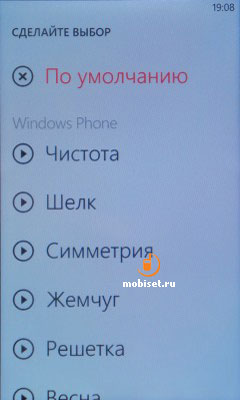
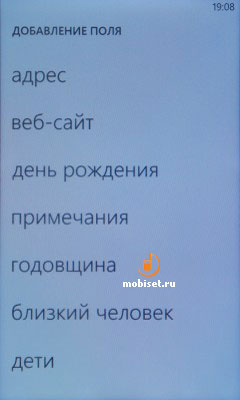

Меню поиска поможет найти нужного человека. Телефон позволяет создавать группы пользователей. Они будут отдельно выделены перед общим списком имён. Добавив в каждую группу пользователей, можно следить за жизнью друзей, видеть их сообщения, снимки. Конечно же, можно написать письмо, SMS или позвонить им отсюда.
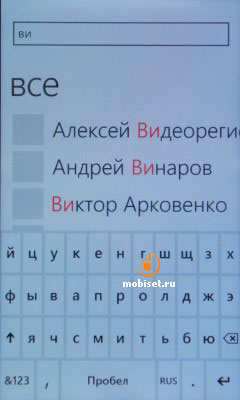
Звонки
Чтобы перейти к меню набора номера, требуется нажать на иконку. После этого открывается список номеров. Телефонная часть делится на четыре группы. Это сам журнал звонков, набор номера, телефонная книга и поиск. Запоминать раздел, который использовался в последний раз, устройство не умеет. Таким образом, для набора номера, всегда потребуется совершать лишнее действие, связанное с переходом из списка вызовов к виртуальной клавиатуре.
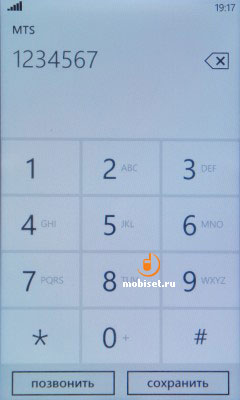
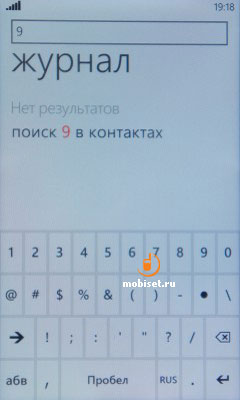
Во время диалога на экран выводится информация о продолжительности разговора, а перед этим отобразится картинка, если она была присвоена контакту.
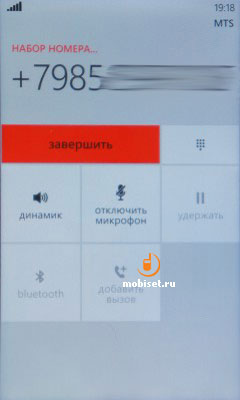
На виртуальной клавиатуре отображаются латинские символы, однако помогать при наборе номера они не будут. Функции автоматического подбора подходящих номеров тут нет. Единственный помощник в этом деле – опция поиска. Как вариант, впоследствии можно будет установить более функциональное приложение для того, чтобы расширить функционал этой важной составляющей.
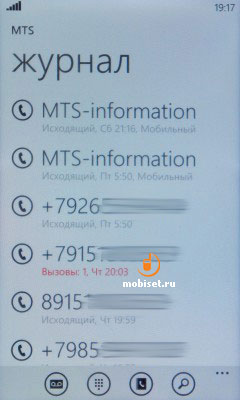
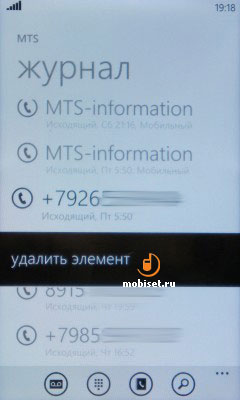
Список звонков организован очень просто. Здесь длинной вереницей номеров идет вся история вызовов. Неважно, были тут одинаковые номера или нет. Объединять однотипные звонки телефон не умеет. Отобразится имя абонента или номер, если данные не были сохранены в памяти телефона. Для того, чтобы выделить тип звонка (входящий или исходящий), используется разноцветная подсветка, которой выделяется информация под номером. Выбрав номер из списка, можно увидеть историю звонка. Из журнала сохраняется номер в телефонную книгу либо уже существующему пользователю, либо создается новый.

Сообщения
Переписка формируется в виде двух разделов. Первый состоит из переписки в виде SMS и MMS. Другой - из контактов Facebook. Таким образом, можно переписываться отсюда с пользователями виртуального сообщества. Сообщения отображаются столбиком. Здесь указывается крупным шрифтом имя отправителя или номер. Внизу небольшими буквами отображается текст последнего сообщения. Справа указывается день, когда было получено послание. Если удерживать палец на строке, то откроется меню, при помощи которого удаляется весь диалог. При желании в самой переписке между пользователями удаляются одиночные SMS. Любое сообщение из диалога можно переслать. Для наглядности текст непрочитанных сообщения выделяется ярким цветом, исходя из темы оформления.
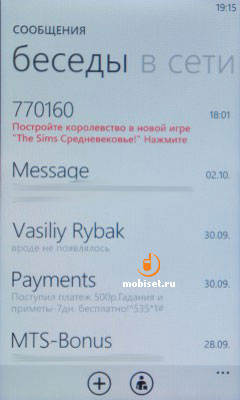
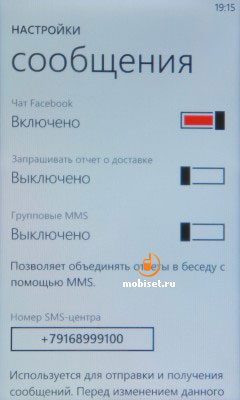
Если раскрыть окно переписки, то появляются сообщения, которое поделены на блоки. При этом входящие и отправленные SMS отличаются друг от друга оттенками, что упрощает чтение. Кроме того, здесь отмечена дата и время получения сообщения. Над посланием отображается номер или имя того, с кем идет общение. Нажав на эту строку, открывается меню, которое позволит совершить звонок или увидеть более подробные сведения об абоненте.
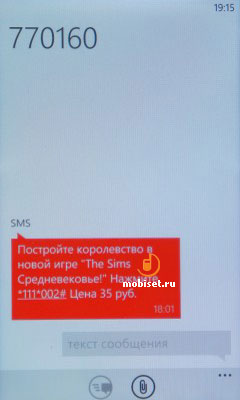
Набирая сообщение, нужно выбрать отправителя. Можно просто напечатать цифры на строке в верхней части экрана или выбрать уже существующий контакт. Воспользоваться ранее задействованными номерами нельзя. Само поле ввода текста находится ниже, по мере добавления новых слов это пространство расширяется. Когда число знаков станет больше шестидесяти, то внизу отобразится число символов. Это поможет учесть объём нового SMS, поддерживается отправка объединённых, больших сообщений. Текстовое сообщение автоматически превращает в мультимедийное, если к нему добавить картинку. При этом вставляется только снимок с камеры или изображение из галереи. Какую-то иную информацию передать не получится.
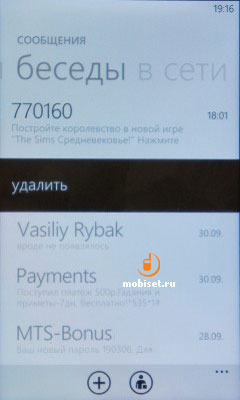


Настройки этого раздела позволяют отключить чат Facebook, активировать отчет о доставке, который будет приходить отдельным сообщением. Неудобно, что телефон не умеет сохранять в памяти черновики-заготовки. В меньшей степени критично отсутствие шаблонов, но, упомянуть этот факт стоит.
Электронная почта
Устройство предлагает мастер настройки почтового ящика. При этом это будет почтовая служба Windows Live, Outlook, Yahoo Mail или Google. Настраивать иные сервисы придется вручную, те же Yandex или Mail.ru здесь не предусмотрены для автоматических настроек.
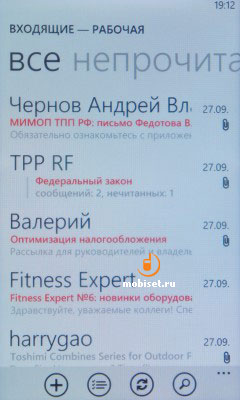
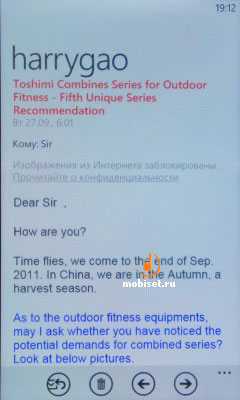
Каждой учетной записи присваивается имя, настраивается интервал проверки ящика: push-режим, каждые 15, 30 или 60 минут. Кроме того, можно проверять почту вручную. Задается срок загрузки корреспонденции: за 3, 7, 14 или 30 дней или за все время. Однако установить ограничение на загрузку писем нельзя. Включается текст подписи, который будет отображаться у отправленного письма. Почтовый ящик предлагает несколько заголовков-категорий: все, непрочитанные, к исполнению, важные. Интерфейс напоминает меню сообщений. Крупным шрифтом выделено имя отправителя, ниже убористым текстом идет содержимое письма. Правее указывается время или дата получения. Новые письма выделяются ярким цветом.
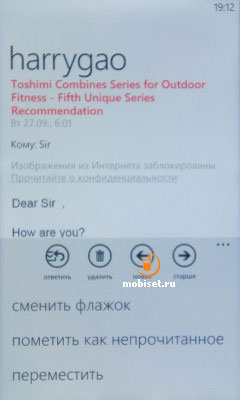
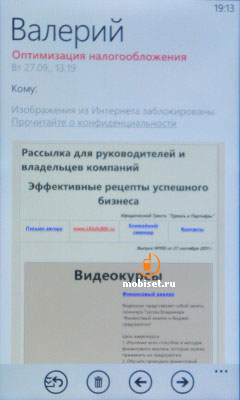
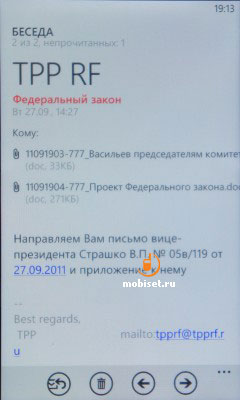
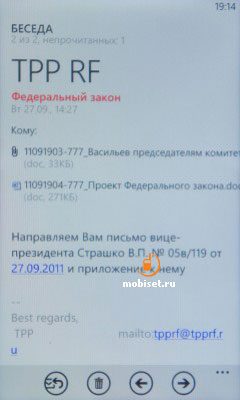
Удерживая палец на строке с сообщением, его можно удалить, отметить прочитанным, переместить в другую папку или присвоить пометку. У входящих писем с вложением отобразится значок-скрепка, который поможет понять, что к сообщению что-то добавлено. На экране хватает места для информации о пяти письмах. Внизу можно увидеть четыре значка. Первый позволяет создать новое письмо, второй отвечает за выделение нескольких объектов, другой позволяет проверить почту. Последний открывает меню поиска внутри архива корреспонденции.
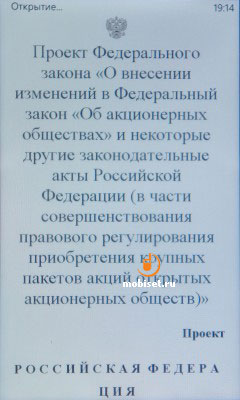
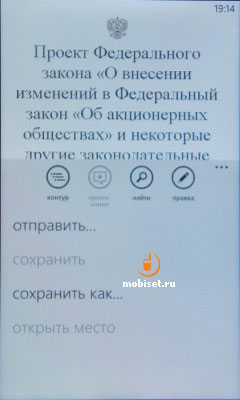
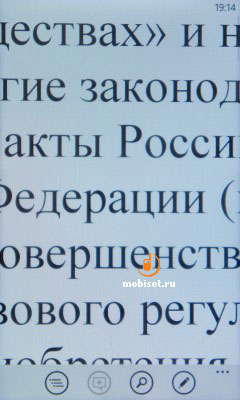

Открывая полученное письмо, можно увидеть информацию об отправителе, времени и дате получения, а также содержимом. С помощью мультитача легко масштабировать текст до удобного размера. Однако подстраиваться под границы экрана текст не умеет. Показывается тип вложений, устройство позволяет загружать и просматривать файлы «офисных» типов, однако куда загрузился документ, увидеть нельзя. Для наглядности незагруженные вложения отображаются в виде значка со скрепкой. Те, которые уже закачались, получают другой значок, соответствующий их привычному символу на компьютере – иконка файла Word известна любому пользователю.
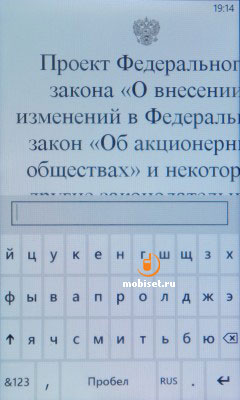
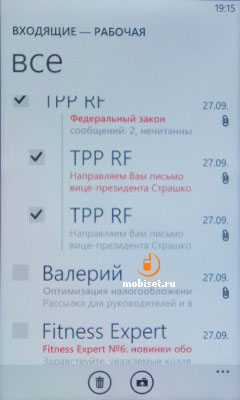
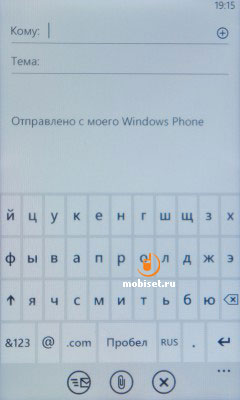
Ввод текста
На выбор предлагается портретный или альбомный режим. В обоих случаях под клавиатуру отводится около половины экрана. Доступна отдельная клавиша для смены языка ввода. Еще одна специальная кнопка хранит в памяти множество смайликов. Они в виде символов, а не привычных эмотиконов, что потребует некоторых знаний для того, чтобы при отправке выбрать нужный тип. Реализовано звуковое сопровождение при наборе текста, его можно отключить. В меню выбираются нужные языковые раскладки. Удерживая палец на клавише с буквой, можно увидеть меню с дополнительными символами. Например, в русской раскладке Ъ вызывается через Ь, а Ё через Е.
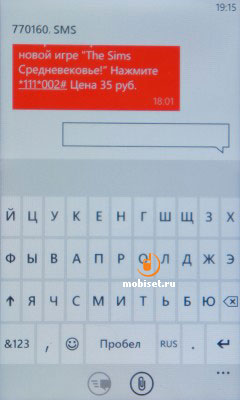
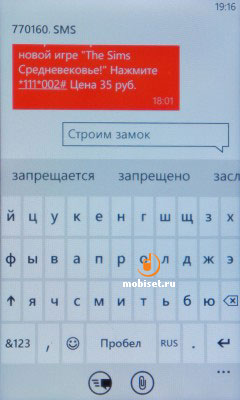
Реализовано копирование и вставка текста. По аналогичному принципу действует курсор, который помогает корректировать опечатки. Встроенная автоподстановка слов работает очень хорошо, она обладает обширным словарным запасом, мне она понравилась. Пока что SWYPE для WP7 не предусмотрено, поэтому приходится довольствоваться таким вариантом. Можно добавлять в лексикон новые слова, увеличивая запас памяти телефона.
По удобству ввода и скорости набора текста никаких претензий к устройству нет. Привыкнуть просто, хотя после Apple iPhone 4 опечатки случались.
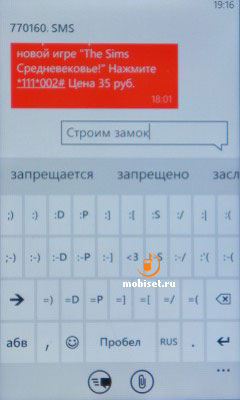
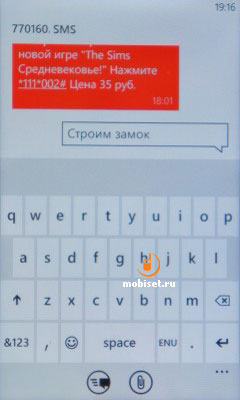

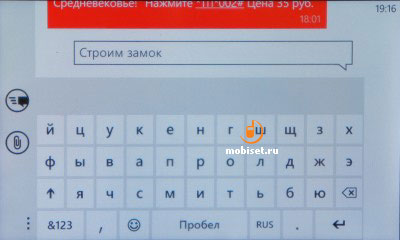
Календарь
Устройство предлагает на выбор несколько способов отображения информации. Это расписанный по часам день, перечень запланированных событий или выведенные в отдельную графу задачи. Кроме того, все данные можно выводить в виде обычного плана на месяц. При этом можно заметить, что в некоторых квадратиках будет что-то написано. Однако увидеть запланированные события получится, только если перейти в раздел с этими данными, нажав на дату и открыв новое меню. И это несмотря на то, что внизу «гуляет» много свободного места, его можно было бы использовать более разумно. Устройство позволяет одновременно использовать несколько календарей, каждый из них выделяется разным цветом. В настройках можно изменить его, выбрав один из возможных вариантов.
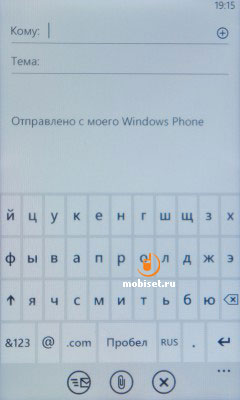
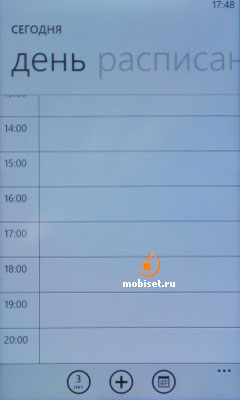
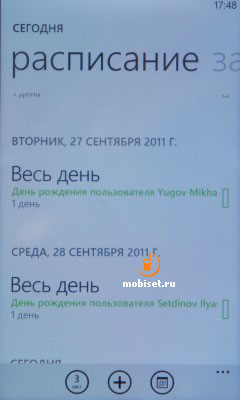
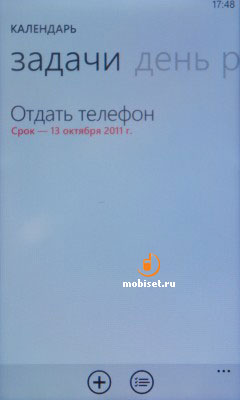
При создании нового события заполняется несколько полей. Ими могут быть: тема, место, выбирается календарь, время, продолжительность. Дополнительно устанавливается напоминание, которое срабатывает в момент начала события, за 5, 10, 15, 30, 60 минут, 18 часов, один день, одну неделю. Включается ежедневный повтор, в каждый будний день, в каждый день недели, который совпадает с днем создания события, с каждой датой, которая совпадает с датой создания события. Добавляются участники события, которые получат уведомления о нем по электронной почте. Также к новой записи создаются примечания.
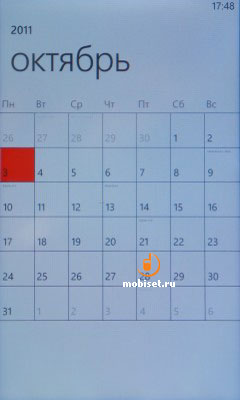
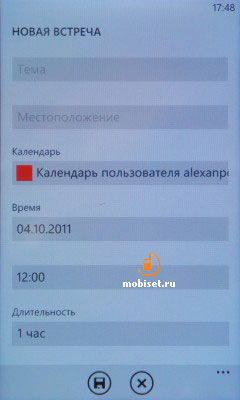
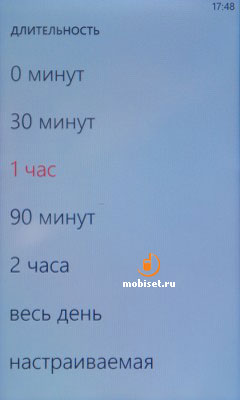



Браузер
Поддержка HTML5 граничит с отсутствием Adobe Flash, телефон не умеет показывать потоковое видео на сайтах, нельзя смотреть через него ролики на YouTube. Однако можно увидеть анимированную рекламу на различных ресурсах. Браузер позволяет одновременно держать открытыми до шести окошек. Скорость загрузки ресурсов высока, радует и сама работа приложения. Оно быстрое, пролистывание даже объемных сайтов происходит без задержек. К сожалению, браузер не умеет адаптировать масштабированный шрифт под границы экрана. Приходится перемещаться по странице, чтобы увидеть скрытый текст.
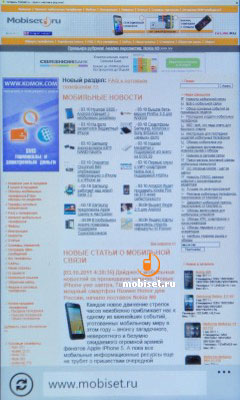
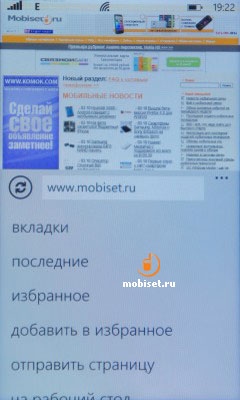

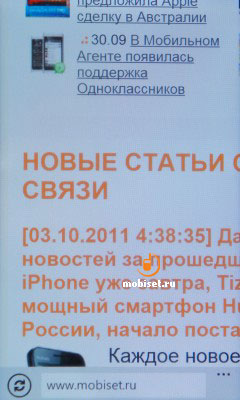

Адресная строка находится внизу, прямо под пальцами, что очень удобно. Слева предусмотрен значок для перезагрузки страниц, справа открывается дополнительно меню. Сюда попадает история посещенных страниц и закладки. Необходимые ресурсы можно добавить сразу на рабочий стол. В параметрах приложения отключается сохранение cookies, выбирается режим просмотра. Этот пункт позволяет активировать мобильную или полноценную версию. Приложение работает в альбомном или портерном режиме, набор возможностей одинаков. Работает поиск нужных слов на странице.
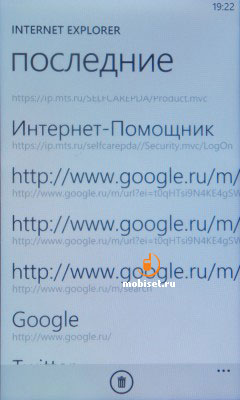
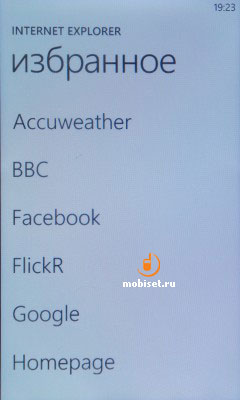
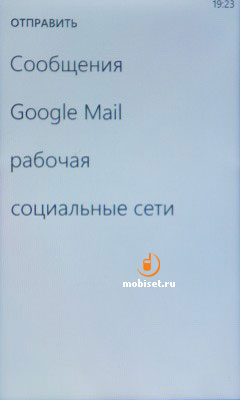
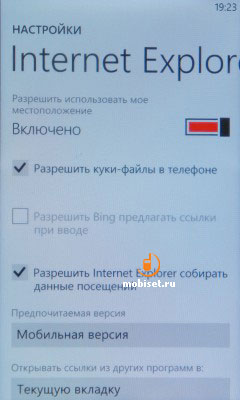
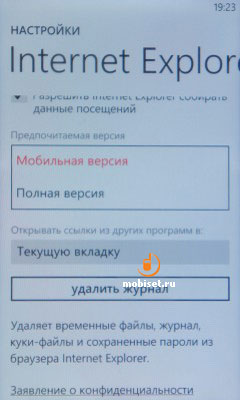
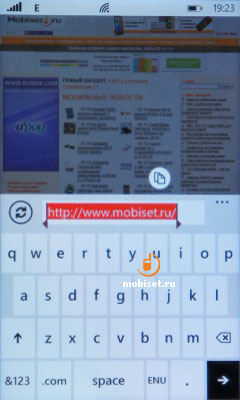
Zune
Отдельно хочется выделить работу устройства с компьютером. Microsoft предлагает установить специальное приложение, которое объединит в себе музыкальный и видеоплеер, а также хранилище фотографий и картинок. Описывать процесс инсталляции я не буду. Скажу лишь, что работает программа очень быстро. Конечно, многих разочарует необходимость переноса данных исключительно через это приложение. Сразу всплывают ассоциации с Apple iTunes. Однако тут есть ряд серьезных отличий. Во-первых, Zune не так требовательна к системным ресурсам. Заставить работать iTunes быстро под Windows 7 смог лишь скоростной SSD-диск. Конечно, установленная на нем Zune отличается отличной скоростью. Но даже установка на обыкновенный HDD не вызывает впоследствии раздражения во время пользования программой, она не тормозит, работает быстро дополнена красивыми эффектами. Возможен вариант переноса данных через Wi-Fi, однако простое копирование 2-часового фильма затягивается часа на 3-4, что очень долго. К примеру, копирование его же по USB-кабелю занимает около 5 минут. В телефоне установлена недорогая память class 4.
По умолчанию телефон не может выполнять роль съемного носителя, однако уже есть приложение, которое наделит устройство такой функцией при подключении к компьютеру.
Музыка
Телефон поддерживает форматы .m4a, m4b, .MP3, .WMA. Раздел с музыкой и видео объединен в общую группу. Также сюда относятся подкасты и радио. Другая вкладка показывает историю. Здесь можно посмотреть на песни, которые слушались ранее или на фильмы. Последний список покажет новые данные, которые были добавлены в телефон. В каждой из категорий, кроме первой, показываются обложки файлов, все это очень красиво смотрится.
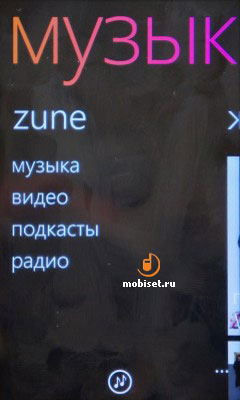
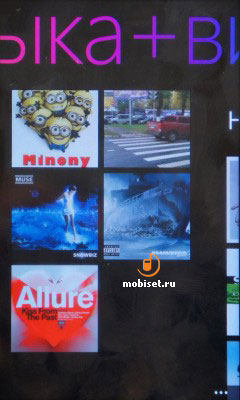
Раздел Музыка предложит список файлов, которые упорядочены по имени в зависимости от выбранного критерия. Предлагаются следующие варианты: исполнители, альбомы, композиции, плейлисты, жанры. Если нажать на одну из букв, то можно воспользоваться функцией быстрого поиска среди данных.
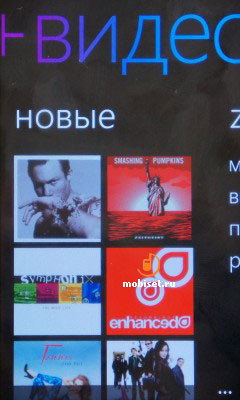
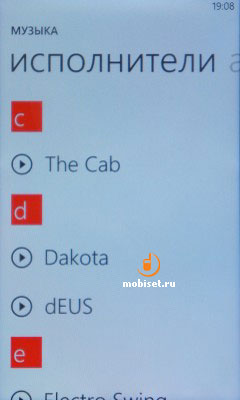
При воспроизведении песни на экране отображается обложка файла. Вверху располагаются три стандартные клавиши управления проигрывателем. Ниже указывается информация об исполнителе, альбоме и название трека. Под именем песни мелким шрифтом указываются названия двух следующих песен. Также здесь имеется сведения о времени воспроизведения и общей продолжительности песни. Однако функции перемотки с помощью строки прокрутки нет, она не работает. Для этого потребуется удерживать клавишу Вперед или Назад, чтобы переместиться к нужному участку.
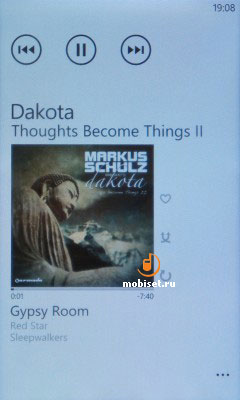
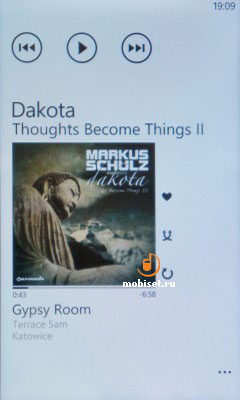
Включается режим повтора для всех песен или только для одной. Есть режим смешанного воспроизведения. Также понравившуюся композицию можно отметить отдельно. Если нажать на кнопку регулировки звука, то откроется небольшое меню, где отобразится информация о треке и кнопки для перемещения между песнями. Оно доступно и при заблокированном экране, что удобно. В меню можно увидеть отдельное приложение, которое предлагает улучшить звук. Здесь имеется эффект Dolby Mobile, улучшение SRS и настройки эквалайзера. Среди предлагаемых десятка параметров нет ручных настроек.
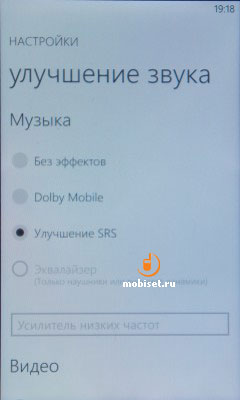

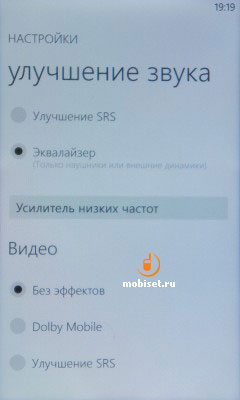
По части звука телефон оказался очень приятным. Не могу сказать, что он играет лучше устройства на Symbian^3 вроде Nokia N8 или C7, не говоря уже об Apple iPhone. Однако смартфон порадует хорошо детализированным среднечастотным диапазоном, тут неплохие низкие частоты, но усиление баса не помешало бы. Впрочем, это может зависеть и от использованных наушников. В общем, устройство может заметить отдельный плеер, если не особо привередничать.
Радио
Приемник аскетичный, здесь выводится только строка, где отображается шкала с цифрами. Работает не только ручной поиск, но и автоматический. Нужные станции сохраняются в памяти устройства. Каких-то данных тут нет, например, RDS-сведения не отображаются. Оформление очень простое: белые цифры на черном фоне и больше ничего.
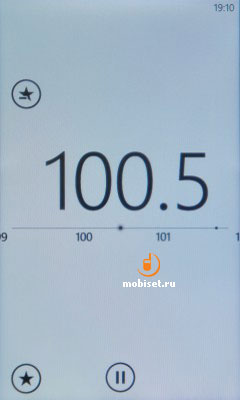
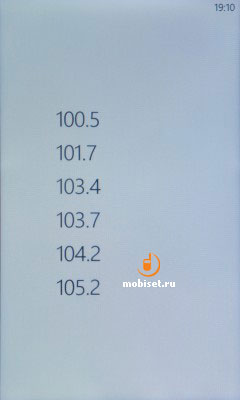
Видео
Плеер крайне простой и аскетичный. Здесь отображается список файлов в памяти телефона, выбрав нужный, он откроется на весь экран, хотя не исключены и черные полосы вверху и внизу. На экране отображается продолжительность ролика, время с начала его воспроизведения. Есть три клавиши управления проигрывателем, а также строка прокрутки, которая помогает быстро перемещаться по фильму. Заявленные форматы: 3GP, .3g2, .mp4, .m4v, .mbr, .wmv . Поддержки DivX или XviD тут нет. Однако при копировании фильма в устройство через Zune, приложение автоматически сконвертирует файл в нужный формат. Конечно, это займет время.
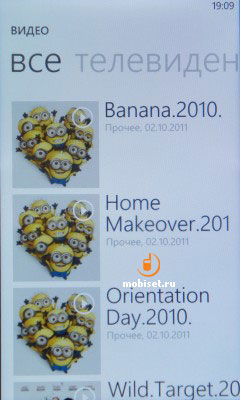
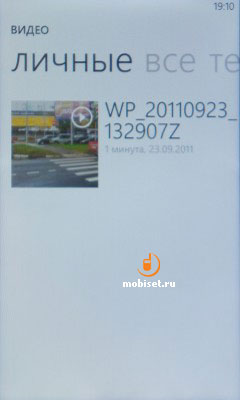


Камера
Смартфон предлагает 8-мегапиксельную камеру с автофокусом и ксеноновой вспышкой. Съёмка запускается не только из меню, но и при помощи выделенной клавиши на боку. Требуется нажать на нее и удерживать палец в течение пяти секунд, после чего можно фотографировать. Кнопка двухпозиционная, комфортная. Снимать, касаясь пальцем дисплея, невозможно, таким способом можно лишь задать точку для фокусировки. Выделить участок для того, чтобы телефон сфокусировался именно на нем, а не на центральной зоне, не получится. Отличная возможность – запуск съемки в заблокированном режиме, это позволяет не тратить лишнее время, а сразу приступать к фотографированию.
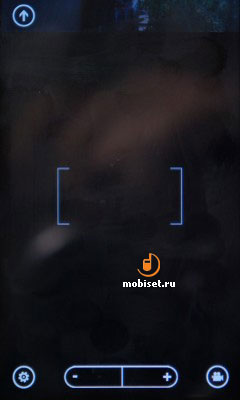
Экран выполняет роль видоискателя. Справа находится кнопка переключения режимов фото- и видеосъемки. Ниже находится клавиша цифрового приближения. Последняя кнопка отвечает за меню настроек. Слева видно небольшую часть ранее сделанного кадра. Отсюда можно сразу перейти в галерею, если нажать на эту картинку.
Настройки камеры:
Сброс параметров.
Вспышка: включена, авто, включена.
Сцены: авто, портрет, пейзаж, спорт, пляж, подсветка, свет свечи, макро.
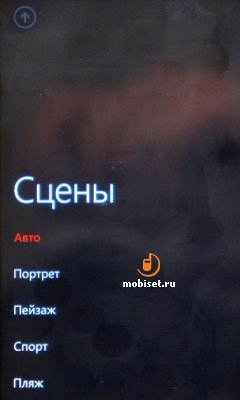
Эффект: оттенки серого, негатив, сепия, солярий.
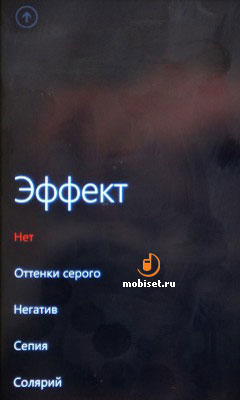
Разрешение: 8М (3264х2448), 5М (2592х1944), 3М (2048х1536), 2М (1600х1200), 1М (1280х960), 0.3М (640х480 точек).
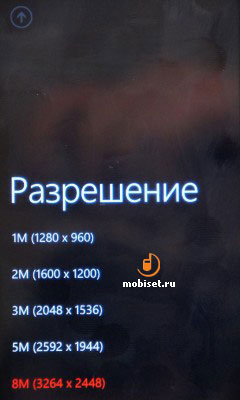
Замер: точечный, интегральный, центральный.
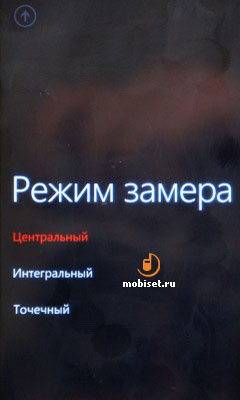
Регулировка мерцания: авто, 50 Hz, 60 Hz.
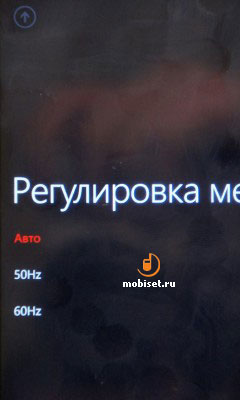
Телефону удается снимать достаточно хорошие макроснимки, неплохо он себя ведет и в условиях недостаточной освещенности. Однако на улице, при нормальном освещении, снимки получаются некачественными. Точнее, это нормальный уровень для продуктов HTC, здесь никаких существенных отличий от других смартфонов компании.
 |  |
 |  |
 |  |
 |  |
 |  |
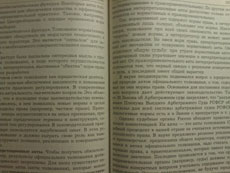 |  |
 |  |
 |  |
Во время записи видео на экране отображаются большие часы, отключить их никак нельзя. Максимальное качество 720p (1280х720 точек), 24 кадра в секунду со стереозвуком.
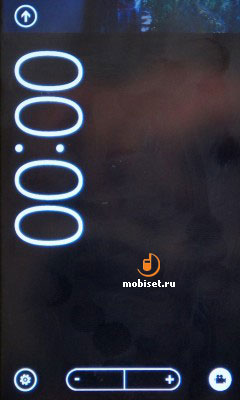
Эффекты: оттенки серого, негатив, сепия, солярий.
Разрешение: 1280х720, 640х480, 320х240 точек.
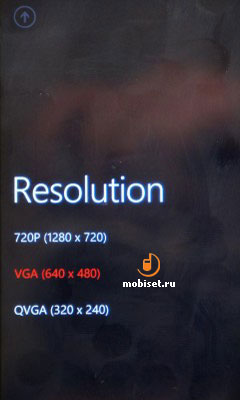
Замер: точечный, интегральный, центральный.
Регулировка мерцания: авто, 50 Hz, 60 Hz.
Галерея
Снимки с камеры и прочие изображения попадают в общий раздел. Он называется Фото и состоит из нескольких категорий: избранное, новые, программы. Картинки сортируются по альбомам, датам и людям. Сюда попадают снимки из Facebook, если добавить в смартфон свою учетную запись.

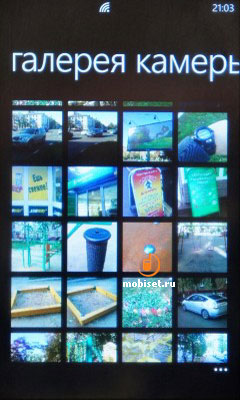
Просмотр данных реализован просто и удобно. На экране отображается матрица папок или содержащихся в ней значков 2x3 или 4х5 соответственно. Можно менять масштаб картинки мультитачем или двойным нажатием. Любое изображение можно установить в качестве обоев экрана блокировки, отправить по MMS, электронной почте, поместить в Facebook или Twitter или загрузить в SkyDrive. Также изображение добавляется в число избранных, открывается с помощью программы для редактирования.


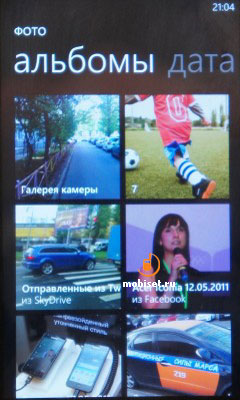

Ненужный файл удаляется отсюда, при этом пакетное выделение нескольких объектов невозможно, каждый из них придется стирать по очереди. Функция распознавания лиц позволит отметить тегами людей на снимках. После этого фотографии можно загрузить в Facebook.


Часы
В памяти хранится несколько будильников. Каждому из них задается время сигнала, режим повтора по дням недели. На выбор предлагаются мелодии из памяти устройства. Кроме того можно присвоить будильнику имя.

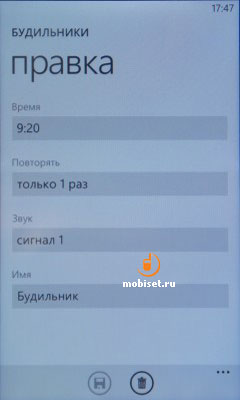
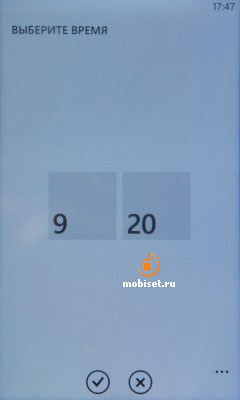
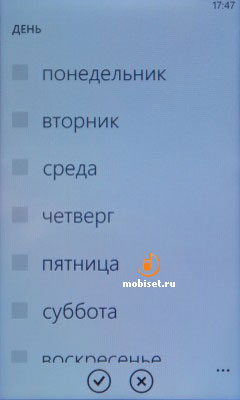
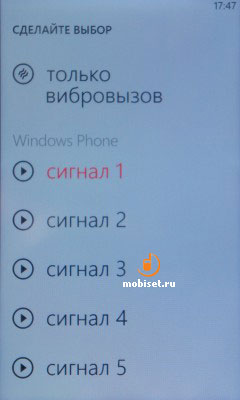
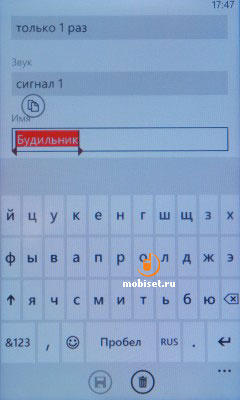
Калькулятор предлагает все необходимые функции для проведения расчетов. Если повернуть устройство набок, откроется дополнительное меню настроек.
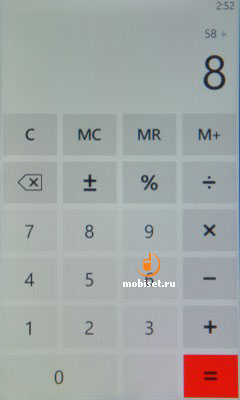
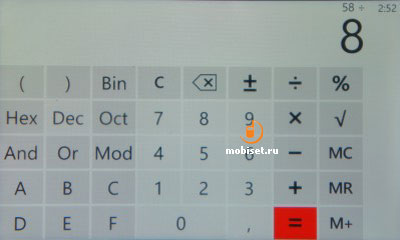
Присутствует конвертер разнообразных единиц.


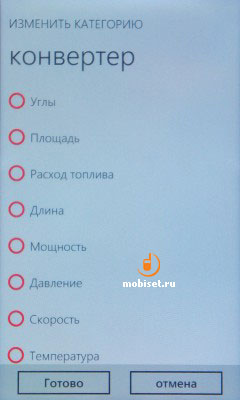
Прогноз погоды покажет сводку для разных городов.

Редактор изображений умеет добавлять эффекты к снимках.


Офисные функции
Раздел включает в себя приложения, которые работают с Word, Excel, Power Point и One Note. Соответственно, это программы для текстовых документов, таблиц, презентаций и заметок. Устройство позволяет не только просматривать данные на экране, но создавать новые файлы этих типов или редактировать уже существующие. Настроек достаточно много, вряд ли кто-то будет вручную создавать большую презентацию, однако внести коррективы в текстовый документ будет удобно. Но стоит учесть, что формат Word 97-2003 редактировать нельзя. Такие действия применимы лишь к более новым версиям. Все упирается в то, что здесь затруднен обмен файлами. Документ можно отправить по электронной почте, выложить в SkyDrive или на сервер Microsoft SharePoint Server 2010.
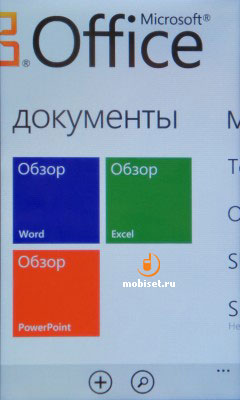
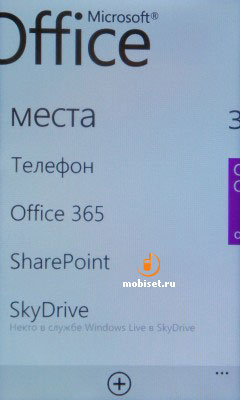
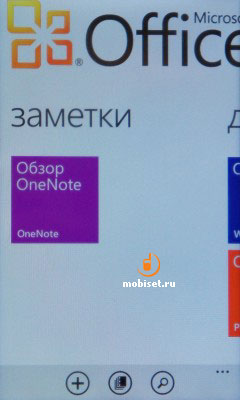

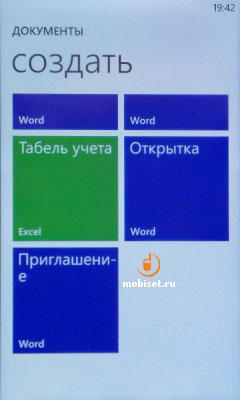
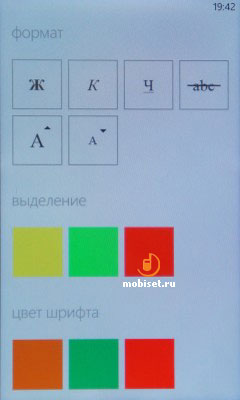
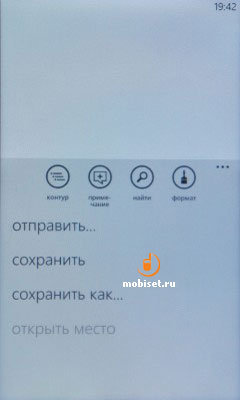
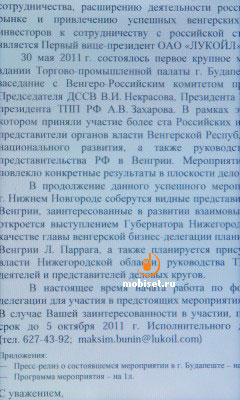
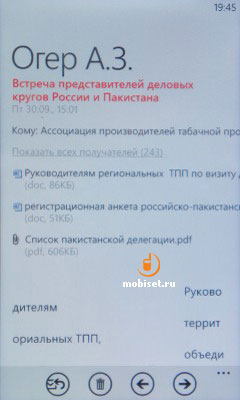
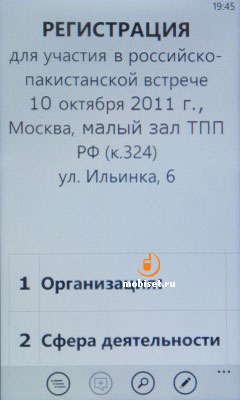
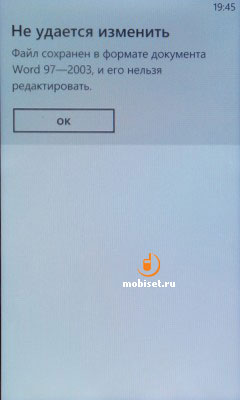
Поиск
Выделенная клавиша отвечает за поисковик Bing. Он открывается при нажатии на эту кнопку и будет искать данные, исходя из вбитых слов. Назначить иную систему нельзя, например Google или Yandex. При этом найденные данные делятся на две категории: интернет и изображения. Соответственно, первый раздел предлагает текстовое наполнение, а второй графическое.
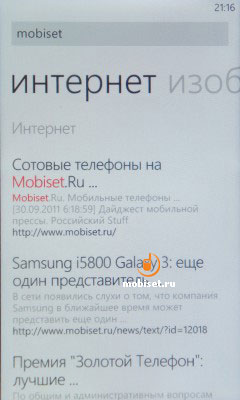

Навигация
Карты Bing на сегодняшний день работают плохо. Тут стоит поругать и неточное позиционирование, и отсутствие каких-либо возможностей. К примеру, нельзя даже проложить маршрут. При этом отсутствует локализация, названия улиц указаны латинскими буквами.
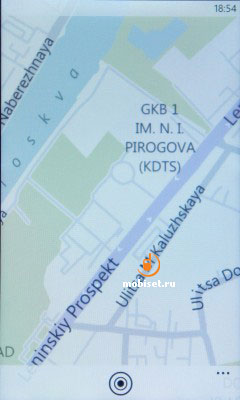
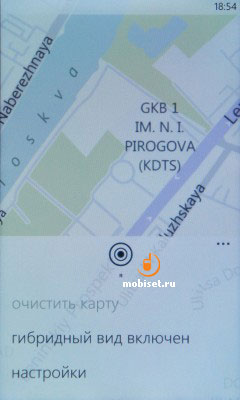
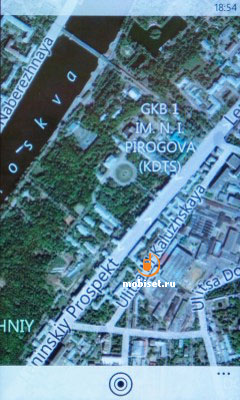
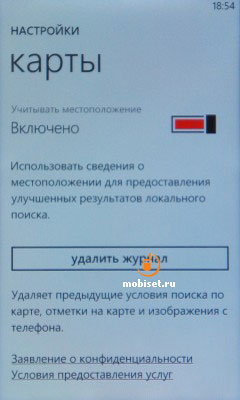
Marketplace
Как понятно из названия, это меню служит источником для поиска новых программ. Для совершения покупок потребуется наличие аккаунта Windows Live. Получить его несложно, затем нужно добавить данные своей банковской карты, чтобы приобретать софт. Если не добавить ее, то получится устанавливать исключительно бесплатные приложения, что логично. Меню делится на группы. Первая состоит из программ и игр. Затем идут они по отдельности. В последнюю попадает какое-нибудь приложение. На главной странице отображается число доступных обновлений для софта, если такие появились. Выбрав какой-нибудь раздел, можно увидеть предлагаемый софт, поделенный для удобства поиска на разные категории. Однако это в теории. На практике, вбивая в поиск «angry birds», в конечном итоге я получаю не только тех самых птиц в окне результатов, но и иные программы, которые к ним никакого отношения не имеют.
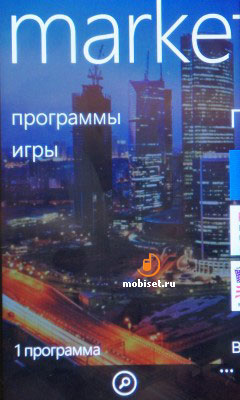

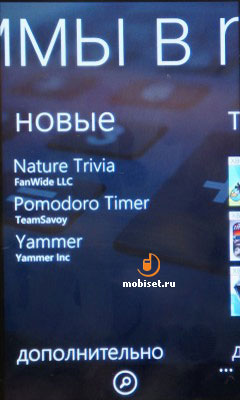
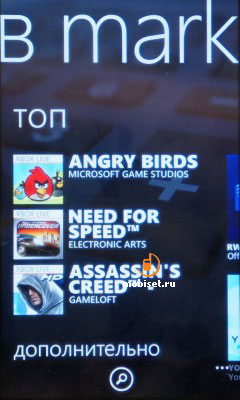
Каждое приложение снабжено скриншотами и картинкой-иконкой. Указана цена, при этом она приводится в валюте того государства, информация о котором указана в аккаунте. Например, у меня есть английская учетная запись Live, цена привоится в фунтах. Когда я стал пользоваться российским аккаунтам, ценник стал в рублевом эквиваленте. Отображается рейтинг программы, отзывы, ее размер. При желании можно скачать демо-версию и попробовать ее. Прежде чем отдавать деньги за полноценное приложение.
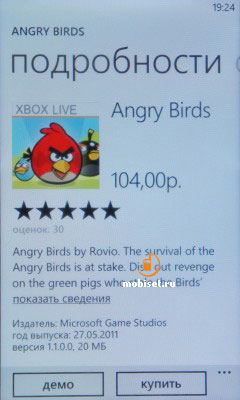
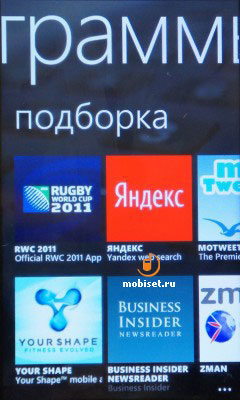
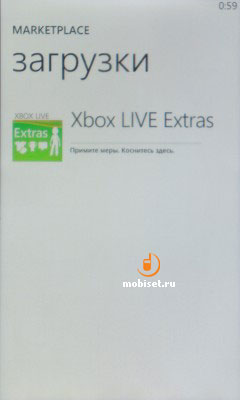
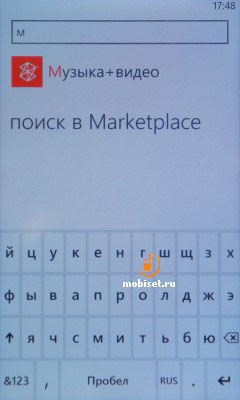
Игры
Для тех, кто любит играть на своем телефоне, будет интересен раздел Xbox LIVE. Он дублирует возможности Marketplace, предлагая набор различных развлекательных приложений. Пользователь получает виртуального персонажа, который со временем зарабатывает новые достижения.
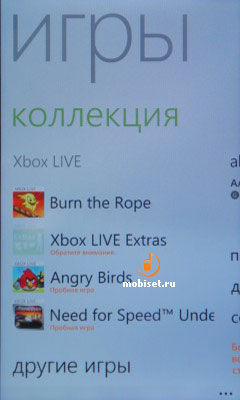
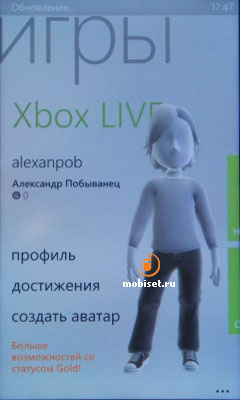
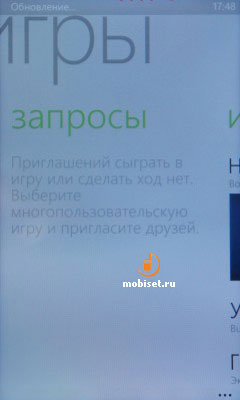
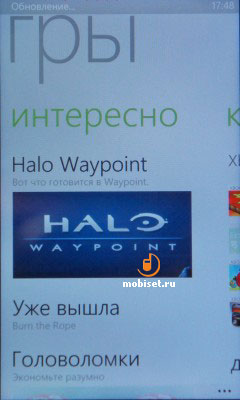
Подключения
Смартфон поддерживает работу в частотах GSM 850/900/1800/1900 и WCDMA 900/2100, обеспечивает скорости приёма до 7,2 Мбит/с, а передачи 2 Мбит/с. Wi-Fi 802.11 b/g/n работает хорошо, приём уверенный, сохраняются пароли сетей. При этом блокировка экрана вызывает отключение от Wi-Fi сети. Bluetooth 2.1 с EDR позволит слушать музыку на беспроводных наушниках. Передача данных на другие устройства невозможна, телефон не позволяет передавать файлы.
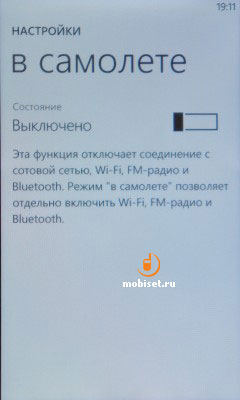
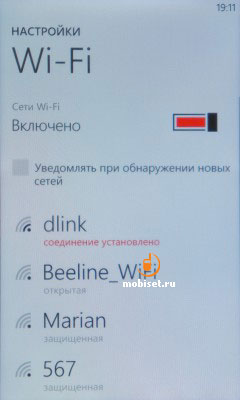

Настройки
Этот раздел позволяет изменять параметры устройства.
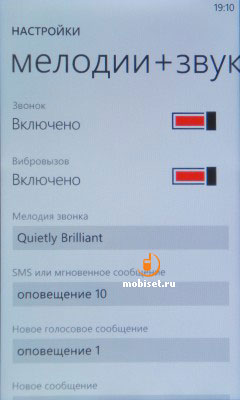
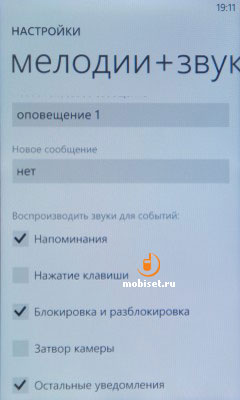

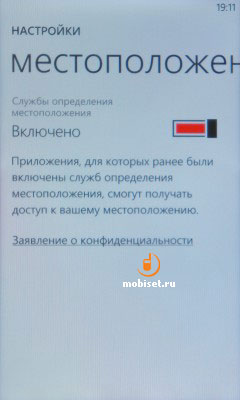
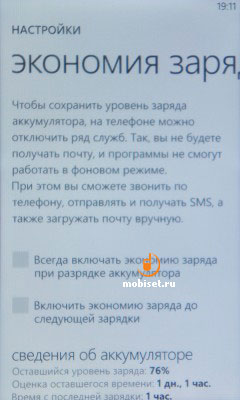

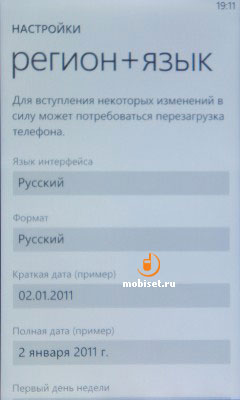
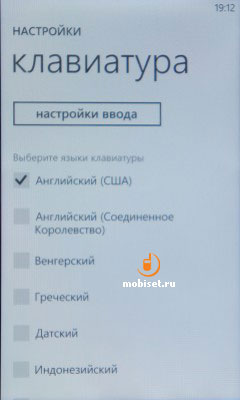
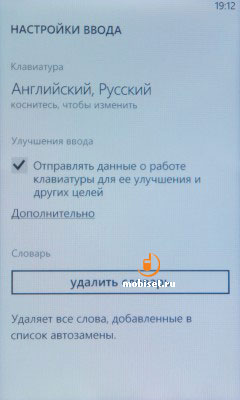
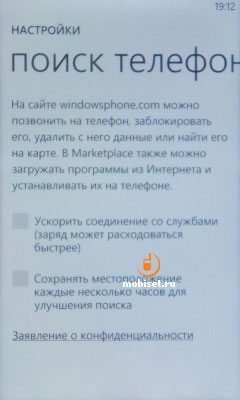
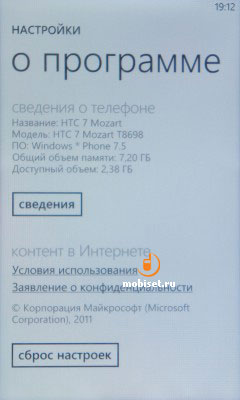
Профили
Устройство предлагает единственный звуковой профиль. Настроить несколько вариантов для оповещения невозможно. При этом существенным недостатком можно считать объединение звука в приложениях и сигналов оповещения. Например, приглушив музыку в плеер, она автоматически уменьшается по громкости и для звонка, и для SMS-оповещений, и для будильника. Чем вызвана такая логика, понять сложно, но на практике такой вариант неудобен. Свои собственные мелодии на звонок устанавливаются через Zune, тут принцип в чем-то схож с созданием сигнала вызова в iTunes.
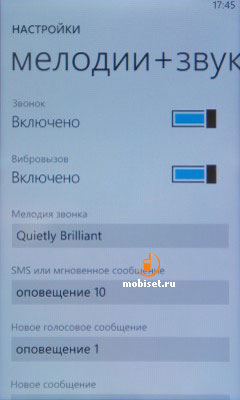
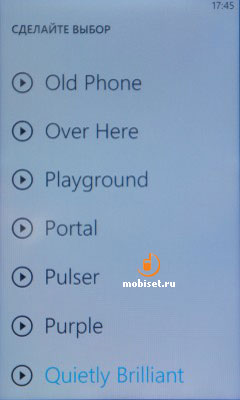
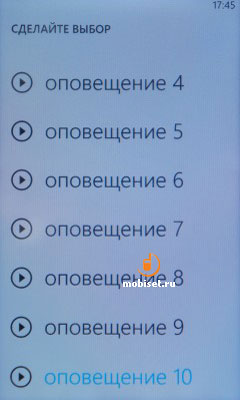
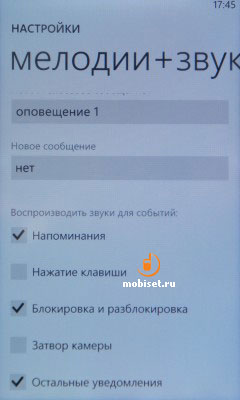
Аккумулятор
HTC Mozart укомплектован литий-ионным аккумулятором ёмкостью 1300 мАч. По официальным данным от него телефон работает до 360/435 часов в режиме ожидания GSM/WCDMA, или до 405/330 минут в режиме разговора. Что касается фактических показателей времени жизни от одной зарядки, дело обстоит следующим образом. При малоактивном использовании устройства, его можно заряжать один раз в 1,5-2 дня. Если слушать музыку около двух часов, разговаривать минут по 30, делать порядка 15 снимков, а также использовать социальные сервисы и получать почту в фоновом режиме, то телефон сядет за световой день. То ест

